今天我们说下如何解决打印机突然不能正常打印的问题。

我们在日常使用打印机时经常会遇到好多诡异的事情,明明打印机刚才正常打印资料,突然就不能正常打印了,无奈使出浑身解数重启、安装驱动。竟然惊奇的发现驱动也安装不上了。这到底是什么原因。在网上搜索各种解决方法,有的说是驱动问题,有的说是在服务项重启打印服务Spooler,也有人说是线的问题。但是都解决不了。
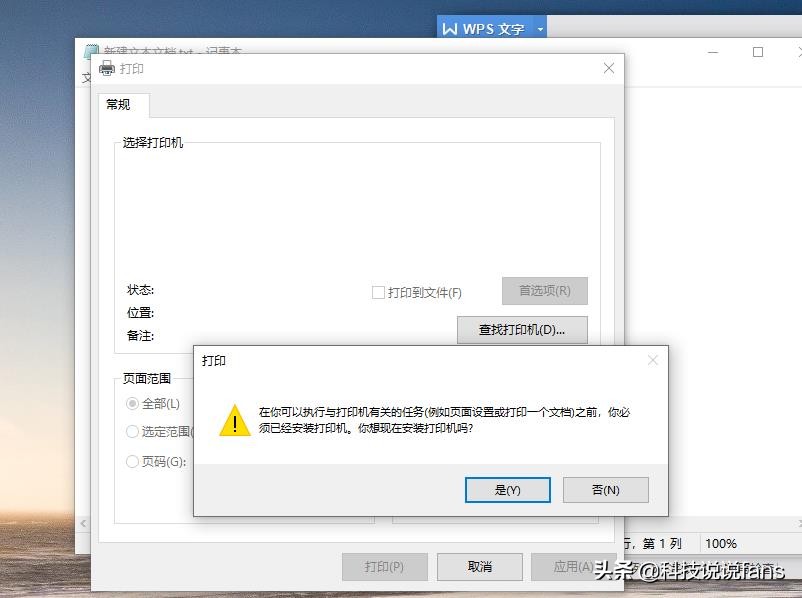
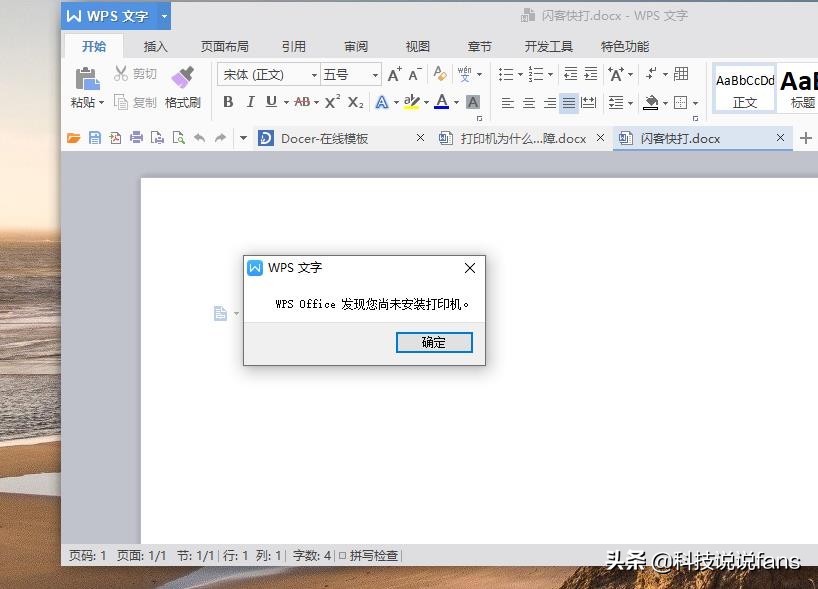
其实经过我多次测试,出现这个故障的原因是我们在打印过程中取消了作业,导致打印机缓存出错导致。打印机在工作时首先会把打印的文稿等,缓存到C盘。(C:\Windows\System32\spool\PRINTERS)一个叫PRINTERS的文件夹内。如果你的C盘没有任何空间,打印机就不能缓存,也就无法打印。废话不多说,解决方法:
①我们先打开我的电脑在导航栏粘贴C:\Windows\System32\spool\PRINTERS 这一行文字按回车,打开这个文件夹。

里面在没有打印进程的情况下是空的。如果里面有东西,我们先全部删除。如果删除不了就重启电脑删除,或者用360强行删除工具。

②我们按下Window标志键+R键调出运行命令,在里面输入services.msc点确定打开,然后再里面找到Print Spooler双击打开,如果你的显示服务状态:已停止,那我们点击启动即可。如果你的显示正在运行,那么只需要关闭就行。
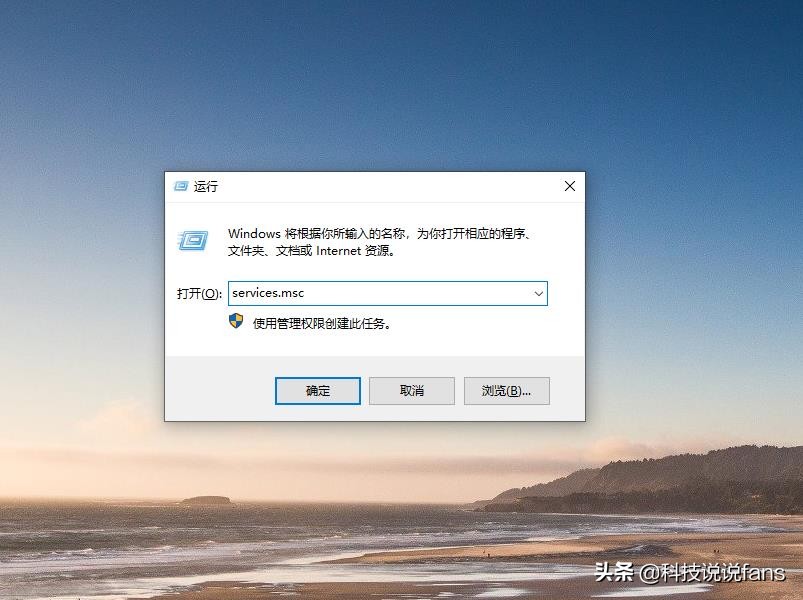

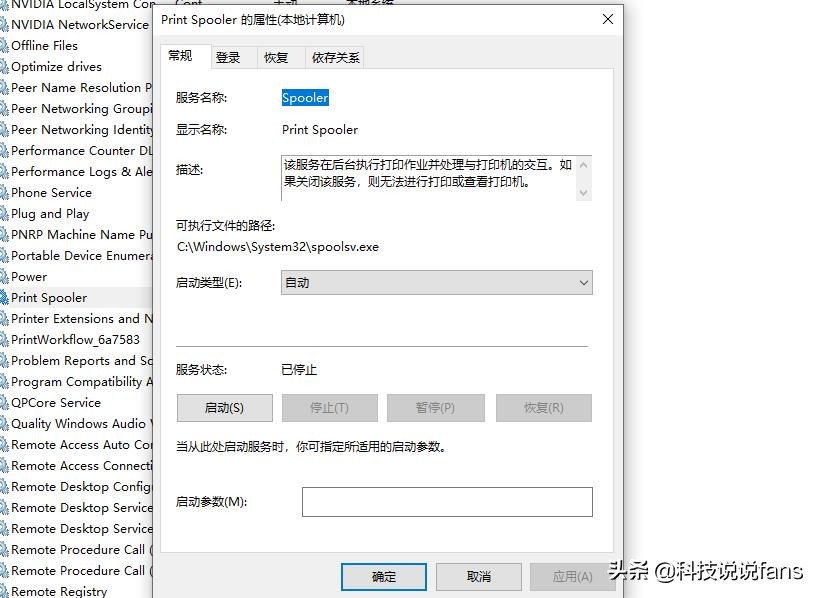
操作完上述步奏我们现在打印试试,是不是好了。打印机是个很复杂的设备,出现打印故障几率很大,夹纸、缺粉等可能都会导致打印不了。我们上述解决办法只是打印故障中很常见的一个诡异故障。


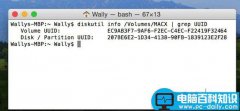

![RedHat服务器上[Errno 5] OSError: [Errno 2]的解决方法](https://img.pc-daily.com/uploads/allimg/4752/11135115c-0-lp.png)

